यूट्यूब से वीडियो कैसे डाउनलोड करे ? यूट्यूब दुनिया का सबसे बड़ा वीडियो शेयरिंग प्लेटफार्म है जिसके दुनियाभर में 2+ बिलियन से ज्यादा यूज़र है और इस प्लेटफार्म के Users का हमेशा से ही एक सबसे कॉमन सवाल रहा है की Youtube se video kaise download kare ? क्योंकि यूट्यूब में ऐसा कोई ऑप्शन नही दिया गया है जिससे यूज़र वीडियो अपनी गैलरी में डाउनलोड कर सकें .
अक्सर यूट्यूब यूज़र्स को यूट्यूब पर कोई वीडियो पसंद आता है और वह वीडियो डाउनलोड करना चाहता है लेकिन वीडियो डाउनलोड करने में लोगों को बहुत दिक्कते आती है .
क्या आप भी यूट्यूब का कोई वीडियो अपनी गैलरी में डाउनलोड करना चाहते हो ? लेकिन वीडियो डाउनलोड करने में प्रॉब्लम आ रही है ?
No Problem ! क्योंकि यह पोस्ट पढ़ने के बाद आप यूट्यूब से कोई भी वीडियो बहुत आसानी से डाउनलोड कर पाओगे .
आज के इस पोस्ट में हम काफी सिंपल तरीके से यूट्यूब वीडियो डाउनलोड करने के तरीकों के बारे में जानेंगे इसलिए इस पोस्ट को अंत तक जरूर पढ़ें !
बिना App के यूट्यूब वीडियो कैसे डाउनलोड करें ?
How to download youtube video without any app in hindi – जब बात आती है यूट्यूब वीडियो डाउनलोड करने की तो कई लोग अपने मोबाइल फ़ोन या लैपटॉप/कंप्यूटर PC में कोई सॉफ्टवेयर या एप्लीकेशन डाउनलोड और इनस्टॉल कर लेते है .
यूट्यूब वीडियो डाउनलोड करने के लिए जरुरी नहीं है की App ही इनस्टॉल किया जाये , बिना किसी Application की मदत से भी आप यूट्यूब वीडियो आसानी से डाउनलोड किया जा सकता है .
Without Application यूट्यूब वीडियो डाउनलोड करने के लिए निचे वाली स्टेप्स फॉलो करें –
Method 1 : y2mate से यूट्यूब से वीडियो डाउनलोड करे [shortcut method]
Step 1 : सबसे पहले आपको अपने कंप्यूटर/लैपटॉप या मोबाइल फ़ोन के ब्राउज़र में Youtube.com वेबसाइट खोल लेनी है , याद रखे आपको Youtube App नहीं आपको यूट्यूब की वेबसाइट ओपन करनी है .
Step 2 : वेबसाइट अपने ब्राउज़र में ओपन करने के बाद वह वीडियो सर्च करें जिसे आप डाउनलोड करना चाहते है और उस वीडियो को ओपन कर लें .
Step 3 : वीडियो ओपन करने के बाद आपको अपने ब्राउज़र के URL में youtube शब्द के बाद ‘ pp ‘ डालें और एंटर कर दें .
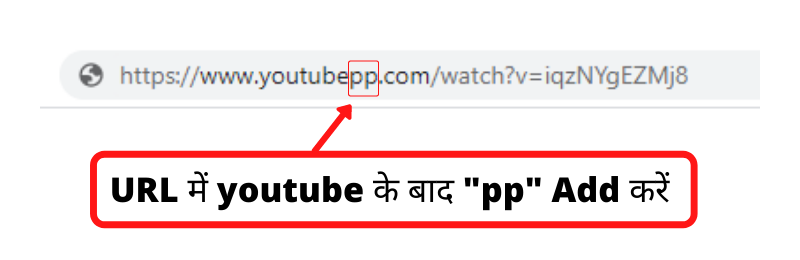
Step 4 : एंटर करने के बाद आपके सामने download page ओपन हो जायेगा जहा से आप अपना वीडियो डौणलोड कर सकते हो .
यहाँ पर आप वीडियो की साइज और वीडियो का फॉर्मेट भी सेलेक्ट कर सकते है जैसा आप डाउनलोड करना कहते हो .
Step 5 : डाउनलोड पर क्लिक करने के बाद आपके सामने फिर से एक नया डाउनलोड विंडो ओपन हो जायेगा , आपको वहां पर download बटन पर क्लिक करना है .
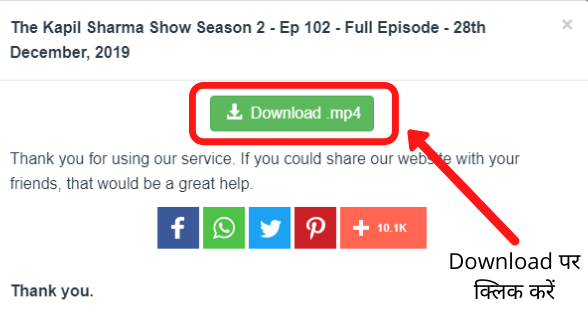
जैसे ही आप Download पर क्लिक करेंगे आपका वीडियो डाउनलोड होना शुरू हो जायेगा और आपके डिवाइस के गैलरी में सेव हो जायेगा .
Method 2 : y2mate से यूट्यूब से वीडियो डाउनलोड करे
अगर पहले वाले मेथड से आप वीडियो डाउनलोड नहीं कर पा रहे है तो यह दूसरी मेथड जरूर try करें .
Step 1 : सबसे पहले आपको उस वीडियो का लिंक copy कर लेना है जिसे आप डाउनलोड करना चाहते है .

Step 2 : लिंक copy करने के बाद अपने ब्राउज़र में y2mate.com यह वेबसाइट ओपन कर ले .
Step 3 : y2mate वेबसाइट ओपन होने के बाद वहां पर आपने कॉपी किये हुए वीडियो का लिंक paste करें
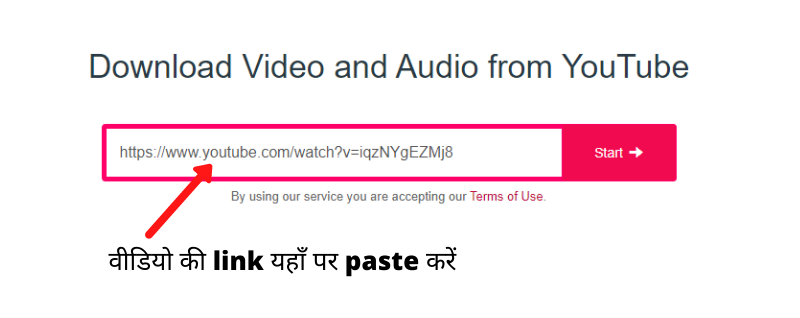
Step 4 : जैसे ही आप वीडियो का लिंक paste करेंगे आपके सामने एक डाउनलोड विंडो ओपन हो जाएगी जहा पर आपसे पूछा जायेगा आप किस फॉर्मेट में और किस क्वालिटी में वीडियो डाउनलोड करना चाहते है . यहाँ से आप आपने हिसाब से वीडियो डाउनलोड कर सकते है .
कृपया ध्यान दें : इस आर्टिकल में बताई गयी जानकारी सिर्फ एजुकेशन उद्देश्य के लिए है इसलिए इंटरनेट पर किसी भी प्लेटफार्म से कोई भी वीडियो डाउनलोड करने से पहले उनकी Terms & Policy जरूर पढ़ लें . Google और YouTube जैसे कुछ प्रसिद्द प्लेटफॉर्म्स से वीडियो डाउनलोड करने के लिए तृतीय-पक्ष एप्लिकेशन , सॉफ्टवेयर और वेबसाइट का उपयोग करना इनकी शर्तों के विरुद्ध है और Techyatri.com किसी भी प्लेटफार्म (Google , Youtube etc.) के terms & Policy उल्लंघन करने की सलाह या समर्थन नहीं करता है .
दोस्तों उम्मीद है आपको यूट्यूब से वीडियो कैसे डाउनलोड करे यह जानकारी अच्छी लगी होगी और उम्मीद है आप यह पोस्ट पढ़ने के बाद आपको यूट्यूब से वीडियो डाउनलोड करने में कोई परेशानी नहीं हुई होगी .
आपको अगर यूट्यूब वीडियो डाउनलोड करने में कोई भी समस्या आ रही है तो हमे कमेंट करके जरूर बताये हम निश्चित रूप से आपके समस्या का जवाब देंगे .
अन्य पढ़े –
- इंस्टाग्राम वीडियो डाउनलोड कैसे करे – बेस्ट एप्लिकेशन
- मोबाइल से रिंगटोन कैसे डाउनलोड करे ?
- YouTube से MP3 Songs कैसे डाउनलोड करे?
- प्ले स्टोर डाउनलोड कैसे करें? Play Store Download Guide in Hindi

This is interesting site. Please, share it more!
How To Download Videos From Any Site?
Answer Here!
BEST FREE YouTube To MP3 Converter
Such a Wonderful Info in This Blog Thanks For Sharing This